„OK Google“ 21 Užitečné věci, které můžete ve svém telefonu Android říci

S nainstalovaným asistentem Google můžete vyslovit „OK Google“ a vydat libovolný počet velmi užitečných příkazů virtuálního asistenta. Zde je 21 z nejlepších dostupných příkazů „OK Google“.
Odstupte, Siri. Asistent Google je jedním z nejvšestrannějších a nejužitečnějších virtuálních asistentů, jaké kdy používáte. Chcete-li začít, vše, co musíte říct, „Dobře, Google„Mnoho lidí, kteří vlastní zařízení Android, to nedokonce si uvědomte, kolik hlasových příkazů je k dispozici. Musíte pouze stáhnout Google Assistant a vy můžete říci některý z následujících příkazů, abyste vylepšili svůj den.
Příkazy zábavy „Ok Google“
1. Zahrajte si náhodnou hudbu
Pokud se vám líbí hudba a filmy, aplikace Google Assistant se integruje s řadou služeb, které již můžete použít pro obě.
Někdy se vám může zdát, že posloucháte hudbu, ale nejste si jisti, jakou hudbu chcete poslouchat. Náhodnou hudbu můžete spustit pouhým vyslovením: OK Google, přehrajte nějakou hudbu v <hudební aplikaci>.
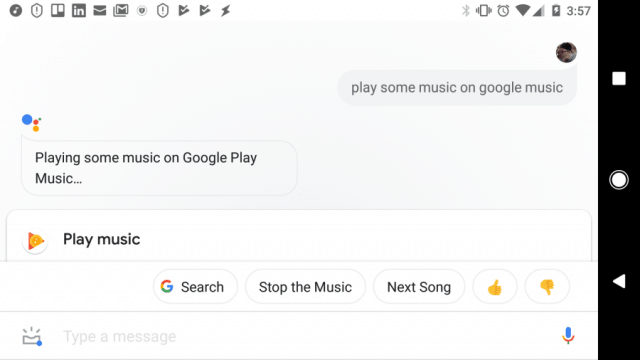
Nahraďte <hudební aplikaci> jakoukoli nainstalovanou aplikací pro streamování hudby, která je kompatibilní s Asistentem Google.
- Hudba Google
- Pandora
- Spotify
Tento příkaz otevře hudební aplikaci v telefonu a začne přehrávat náhodnou hudbu na základě hudby, kterou jste předtím poslouchali.
2-7. Přehrávejte konkrétní písně
Jsou také časy, kdy můžete mít chuť poslouchat konkrétní píseň. V aplikaci Google Assistant je to tak snadné jako říct: OK Google, hrajte <název skladby> v <hudební aplikaci>.
Nahraďte <název skladby> názvem skladby a <hudební aplikace> aplikací pro streamování hudby. Přehraje skladbu pomocí vybrané aplikace v telefonu.
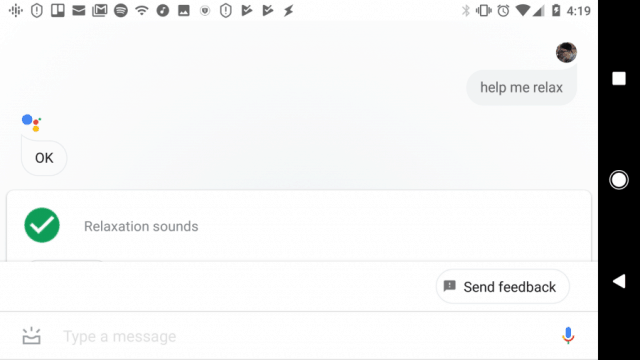
Existují některé varianty, které mohou zlepšit vaše potěšení z poslechu hudby.
- Hrajte Dům vycházejícího slunce na Chromecastu: Streamuje skladbu do zařízení Chromecast pomocí výchozí hudební aplikace.
- Zahrajte si relaxační hudbu: Přehrává v telefonu náhodnou hudbu z vybraného žánru.
- Co je tato píseň?: Ideální pro identifikaci interpreta skladby, kterou posloucháte v rádiu.
- Pomoz mi studovat: Asistent bude přehrávat hudbu, která je užitečná pro studium. Můžete také říci: pomoz mi relaxovat nebo pomoz mi spát.
- Být zticha: Asistent zastaví veškerou aktuálně přehrávanou hudbu.
Chcete-li zajistit, aby pomocník Google mohl přehrávat hudbu, ujistěte se, že jste povolili hudební služby. Nainstalujte si domovskou aplikaci Google a otevřete ji. Klikněte na ikona profilu, klepněte na Nastavení, klepněte na Službya potom klepněte na Hudba. Zde můžete povolit nové hudební služby a povolit, která z nich bude výchozí.
8-10. Přehrajte show nebo film
Pomáhat vám bavit se s médii je jednou ze silných stránek pomocníka Google. Pokud ve stejné oblasti nastavení klepnete na Videa a fotografie, uvidíte všechny služby streamování videa, s nimiž je integrována. Protože Google vlastní YouTube, Google Assistant může také přehrávat cokoli z YouTube.
- Přehrávejte na Chromecastu <show / film>: Asistent se pokusí najít pořad nebo film na připojených video účtech a streamovat je do výchozí Chromecast TV.
- Přehrajte <show / film> na YouTube: Tato akce vyhledá pořad nebo film na YouTube a přehraje jej v aplikaci YouTube.
- Ukažte mi nejlepší <genre> filmy, které chcete sledovat: Nejste si jisti, co sledovat? Zeptejte se asistenta na filmy s nejlepším hodnocením v jakémkoli žánru.
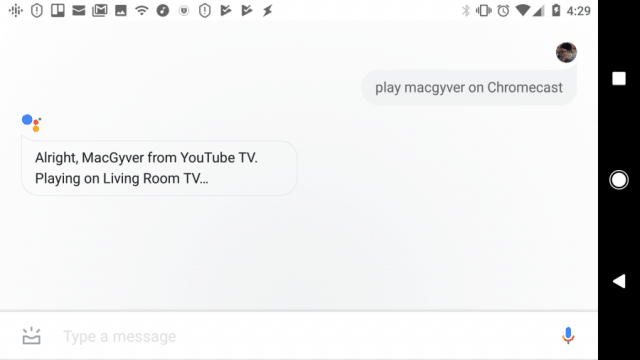
Zábava je něco, co je Google Assistant velmi dobrý. Se všemi výše uvedenými příkazy nebudete nikdy bez něčeho skvělého na sledování.
Příkazy produktivity „OK Google“
Pokud existuje něco, měl by osobní asistentbýt dobrý, pomáhá vám to být produktivnější. Asistent Google rozhodně nezklame. Jedna věc, která je velmi nepříjemná, když se pokoušíte nastavit budík nebo připomenutí kalendáře pomocí mobilního telefonu, je psaní a klepnutí, které musíte udělat. Asistent Google nabízí pohodlí rychlého vytváření alarmů a připomenutí pouhým hlasovým příkazem.
11-14. Nastavte budíky a připomenutí
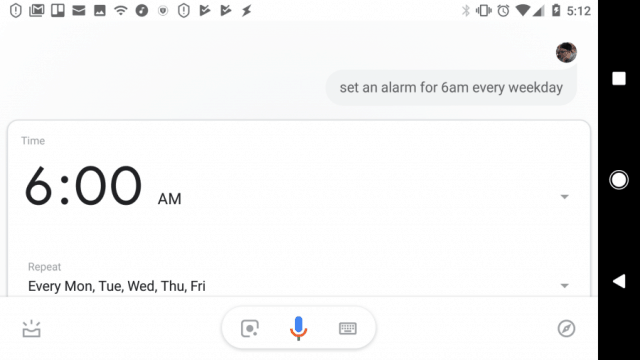
A tyto hlasové příkazy jsou velmi jednoduché.
- Zítra ráno nastavte budík na 6 hodin: Asistent spustí výstrahu příští ráno v 6 hodin.
- Nastavit budík na 6 hodin každý pracovní den: Asistent nastaví opakující se poplach každý den v 6 hodin.
Pokud si jen těžko pamatujete, co dělat, může Google Assistant z rovnice odstranit vaši paměť. Nikdy na nic nezapomenu.
Připomenutí jsou s Asistentem Google velmi snadná.
- Připomeň mi, abych se zítra v poledne domluvil na opravu automobilu: Nastaví připomenutí pro další den v poledne.
- Připomeň mi, abych si koupil mléko, až budu příště ve Wal-Martu: Nastaví připomenutí podle polohy, až příště vaše GPS GPS ukáže, že jste ve Wal-Martu.
V obou případech Google Assistant spustíupozornění na telefonu s připomenutím, které jste nastavili. Pokud vám lidé říkají zapomněli, Asistent Google může změnit váš život, pokud začnete používat hlasová připomenutí.
15-18. Ušetřete čas ráno
Máte ranní rutinu, kterou byste chtěli dodržet, ale každé ráno se probudíte pozdě a zjistíte, že se pospícháte a snažíte se vyrazit do práce včas.
Asistent Google může vaše ráno zpříjemnit a uvolnit. Začněte tím, že pokud jste použili výše uvedený hlasový povel k poplachu, probudíte se alespoň včas.
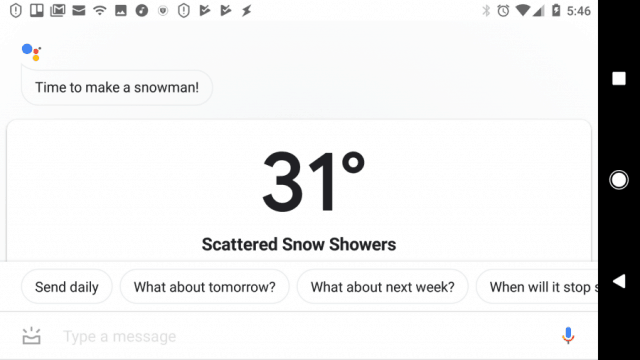
Asistenta Google však můžete použít také k tomu, aby vás provedl ráno.
- Jaká je předpověď počasí na dnešek?: Asistent vám poskytne předpověď počasí na daný den. Můžete také požádat o dlouhodobou předpověď tím, že řeknete: Jaká je předpověď počasí tento týden?
- Přečtěte si zprávy: Asistent bude hrát ranní zpravodajskou zprávu z propojených zpravodajských zdrojů, jako jsou Reuters, CNN a Bloomberg. Pomocí aplikace Domovská stránka Google můžete přidat další zdroje zpráv.
- Jaký je můj dnešní program?: Poslechněte si všechny své události a schůzky naplánované na dnešek.
- Řekni mi o svém dni: Nejúplnější ranní možností je totopříkaz. Provede několik akcí, jeden po druhém, včetně vyprávění aktuálního času, poskytnutí předpovědi počasí, přečtení nadcházejících událostí v kalendáři Google, oznámení veškerých upomínek, které jste nastavili, a přečtení hlavních zpráv.
19-21. Zjednodušte dojíždění
Řízení do práce může být stresující. Proč si s Asistentem Google udělat něco příjemnějšího?
Asistent vám může poskytnout úplné dopravní hlášení, abyste věděli, jak dlouho vám cesta potrvá. Zahrajte si podcast, aby dojíždění bylo méně nudné, a pokud se chystáte pozdě, zavolejte svému šéfovi.
- Jaký je provoz?: Asistent vám ukáže nejrychlejší trasu Google Maps do práce a odhadovanou dobu jízdy.
- Volejte <jméno šéfa>: Google Assistant může zavolat komukoli ve vašem seznamu kontaktů podle jména.
- Zahrajte si podcast: Poslouchejte náhodné populární podcasty během jízdy.
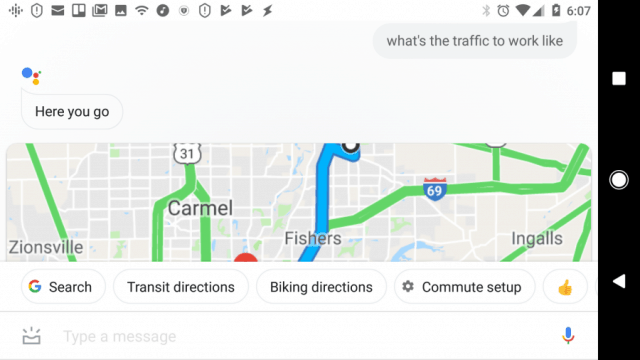
Používáte pomocníka Google
Těchto 21 příkazů je jen špičkou ledovcepokud jde o integraci Google Assistant do vašeho života. Existují stovky příkazů, které můžete integrovat do svého každodenního života, abyste věci usnadnili, pohodlnější a mnohem produktivnější.
Chcete-li se dozvědět více, spusťte Asistenta Google a řekněte: „Ok Google. Co můžu dělat?"
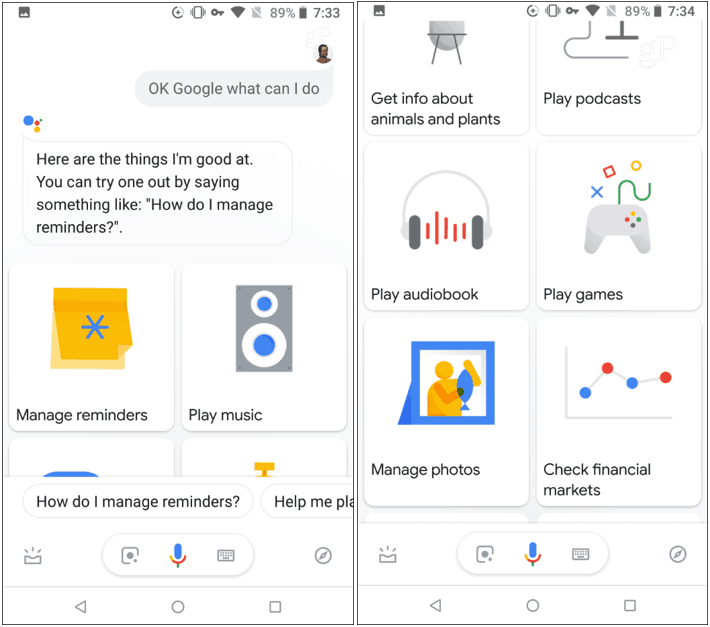
Asistent vám ukáže seznam několikakategorie plné příkazů, které můžete vydat. Experimentujte a najděte ty, které se nejlépe hodí do vašeho života. Nezapomeňte také, že mnoho těchto příkazů můžete použít přímo s chytrým reproduktorem Google Home nebo jinými zařízeními integrovanými s Asistentem Google.










Zanechat komentář